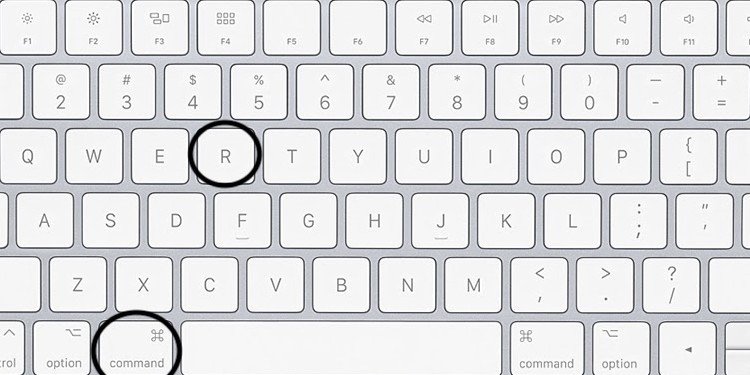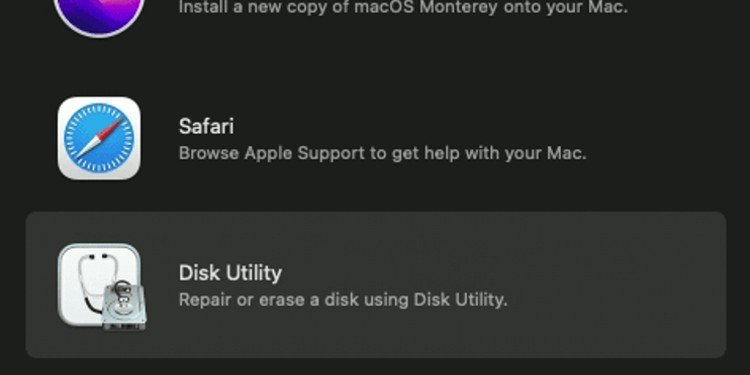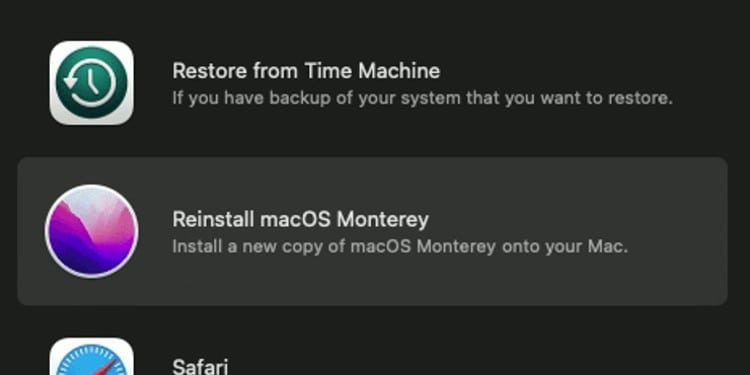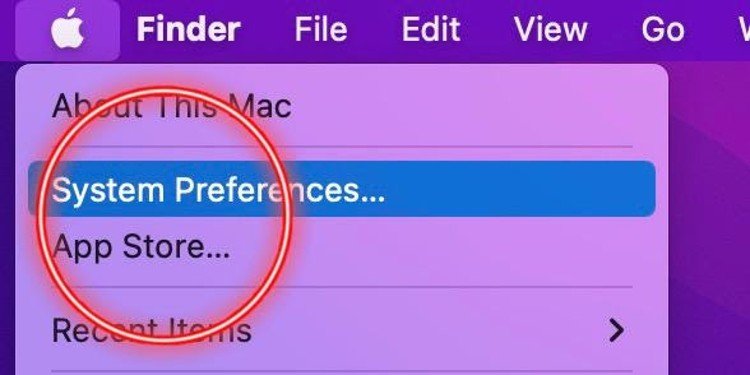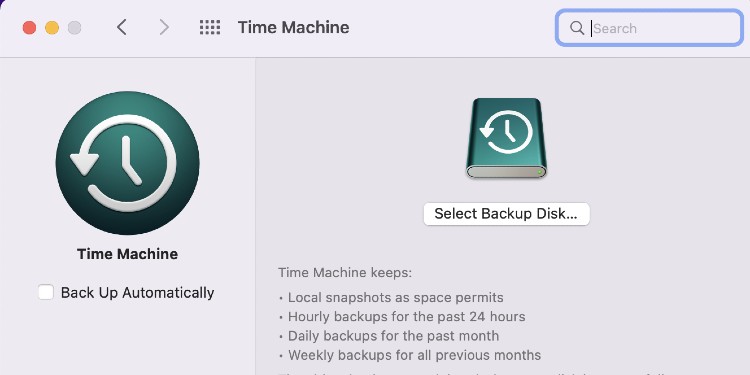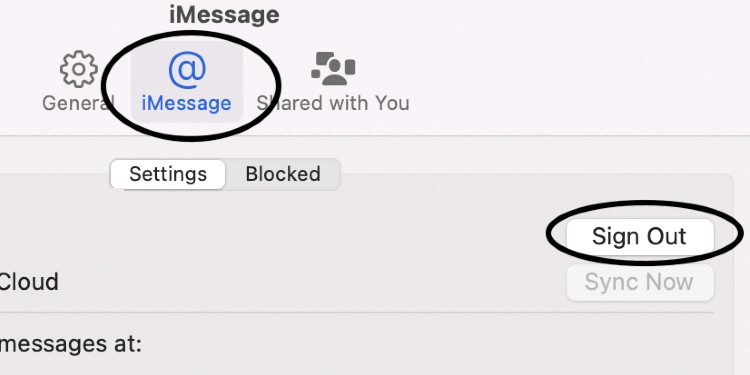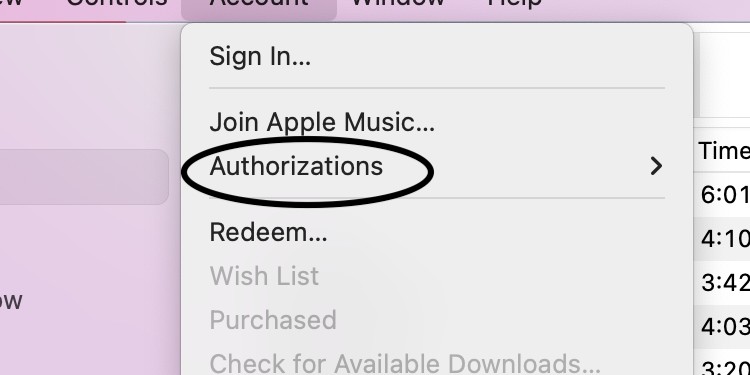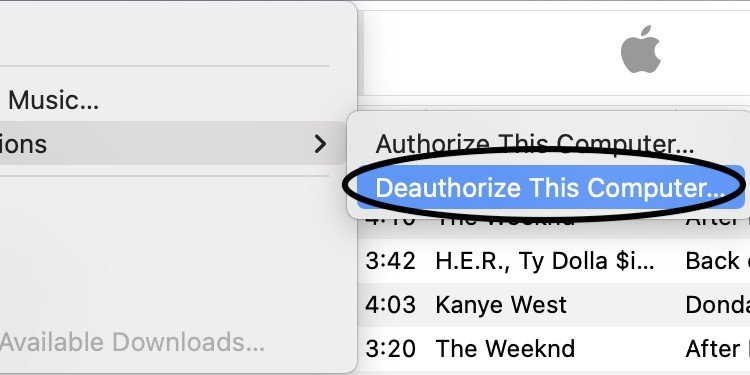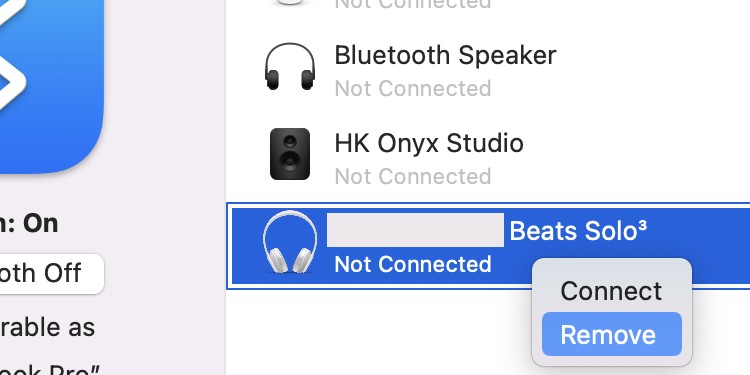¿Tienes problemas con tu MacBook? ¿Estás pensando en vender o cambiar tu MacBook Air? Independientemente de las razones, el restablecimiento de fábrica es imprescindible. Ayuda a eliminar todos los datos y hace que su computadora portátil se sienta como nueva, lista para un segundo hogar.

Sin embargo, es importante controlar algunas cosas antes de reiniciar su MacBook Air. Entonces, profundicemos y aprendamos cómo restablecer su MacBook.
Cosas que debe saber antes de reiniciar MacBook Air
Aunque realizar un restablecimiento de fábrica es bastante simple en una MacBook Air, algunas cosas pueden salir mal si no se tiene cuidado. Entonces, aquí hay algunas cosas que debe considerar antes de reiniciar su Mac.
- Copia de seguridad de datos en Time Machine
- Sal de tu iCloud
- Salir de iMessage
- Salir de iTunes
- Desempareja tus dispositivos Bluetooth
Cómo restablecer la fábrica de MacBook
Realizar un restablecimiento de fábrica garantiza que su MacBook se borre y su software se restaure a su nuevo estado. Junto con esto, este proceso también borra todos sus datos y archivos personales, como contactos, aplicaciones, fotos, caché y más.
Así es como puede realizar un restablecimiento de fábrica exitoso en su MacBook:
- Asegúrese de que su MacBook Air esté completamente apagada.
- Presione Comando + R en el teclado mientras enciende la Mac. Haga esto hasta que aparezca el logotipo de Apple en la pantalla.
- Una vez que esto sea exitoso, su MacBook le preguntará por su idioma preferido. Seleccione un idioma y continúe.
- Seleccione Utilidad de disco y presione Continuar.
- Seleccione su disco de inicio visible en la barra lateral. Pulse sobre el botón Borrar.
- Selecciona de nuevo macOS Extended en el menú y presiona Borrar.
- Para seleccionar la opción Con registro y cifrado de Mac OS Extended, debe crear una contraseña. Después de esto, presione en el Mapa de partición GUID.
- Presiona Borrar antes de salir de la ventana.
- Conéctese a Wi-Fi a través de la barra de menú.
- Ahora, seleccione Reinstalar macOS y presione Continuar.
- Aparece una ventana emergente con el sistema operativo de su MacBook. Presiona en Continuar.
- Presione Acepto cuando aparezca el acuerdo de licencia del software.
- Seleccione su disco de arranque y presione Instalar.
- Su MacBook se reiniciará y comenzará a instalarse.
Cómo hacer una copia de seguridad de datos importantes en Time Machine
Time Machine es una función de copia de seguridad integrada en MacBook. Con él, puede hacer una copia de seguridad de las versiones de su MacBook incluso a diario. Puede realizar copias de seguridad de datos personales, música, fotos, aplicaciones, correo electrónico y documentos importantes. Este sistema de copia de seguridad principal para Mac garantiza que pueda recuperar sus archivos incluso después de eliminarlos.
Por lo tanto, es ideal realizar este paso antes de reiniciar su MacBook. Así es como puede hacer una copia de seguridad de sus datos importantes en Time Machine:
- Presiona el ícono de Apple en la esquina superior izquierda de la pantalla del menú.
- Presiona en Preferencias del Sistema.
- Pulse en Máquina del tiempo.
- Pulse en Seleccionar disco de copia de seguridad.
- Presione en su unidad externa seleccionada.
- Pulsa en Cifrar copias de seguridad y usar disco.
- Presione el botón ON ubicado en el lado izquierdo de la ventana de Time Machine. Asegúrate de seguir este proceso.
¿Cómo cerrar sesión en tu iCloud?
ICloud almacena fotos, aplicaciones, música, documentos, marcadores, notas, copias de seguridad, recordatorios, contactos, etc. Por lo tanto, definitivamente es un paso importante cerrar sesión en su iCloud antes de reiniciar su MacBook.
Mientras restablece su MacBook, los documentos y archivos previamente respaldados permanecen en su almacenamiento de iCloud o iCloud Drive. Sin embargo, los nuevos documentos de las aplicaciones no se cargarán ni se respaldarán nuevamente hasta que inicie sesión en una ID de Apple o cree una nueva.
Puede seguir los pasos dados para cerrar sesión en su iCloud:
- Haga clic en el logotipo de Apple en la esquina más a la izquierda de la barra de menú de su pantalla.
- Luego, navegue a Preferencias del sistema.
- Pulsa sobre el icono de iCloud > Resumen.
- Pulse en Cerrar sesión.
- Puede ver una pestaña que le pregunta si desea conservar una copia. Asegúrate de desmarcarlos todos.
- Presiona en Continuar.
¿Cómo cerrar sesión en iMessage?
Si bien iMessage permite a los usuarios enviar textos, documentos, fotos, videos y más, también permanecen conectados a su MacBook. Cerrar sesión en iMessage garantiza que todos sus datos e información en la aplicación se borren.
Siga los pasos dados para cerrar sesión en iMessage.
- Presiona en la aplicación iMessage ubicada en la base de tu pantalla de inicio.
- Pulse en Mensajes en la barra de Menú. Presiona en Preferencias
- Presiona en la categoría iMessages. Podrá ver algunas opciones basadas en su cuenta de iMessage. Pulse en Cerrar sesión.
- Aparece una ventana emergente que intenta verificar este comando. Pulse en Cerrar sesión.
¿Cómo cerrar sesión en iTunes?
Cada MacBook viene con un iTunes preinstalado que accede a la música de Apple y administra la biblioteca de música.
Cerrar sesión en iTunes y borrar canciones de tu MacBook Air es una parte esencial del reinicio. Siga estos pasos para cerrar sesión en iTunes:
- Haga clic en la aplicación Música en macOS Catalina (10.15) y versiones posteriores o iTunes en macOS Mojave (10.14) y versiones anteriores.
- Haga clic en la opción Cuenta en la barra de menú de su pantalla. Ahora, pulsa en Autorizaciones.
- Haga clic en Desautorizar esta computadora
- Ingrese su ID de Apple y contraseña. Presiona Desautorizar.
¿Cómo desvincular sus dispositivos Bluetooth?
Bluetooth le permite conectar su MacBook a dispositivos inalámbricos externos, como teclados, dispositivos de audio, controladores de juegos, etc. Mientras reinicia su MacBook, es mejor desvincular todos los dispositivos Bluetooth.
Una vez que desvincule un dispositivo de su MacBook, no se mostrará en la lista de dispositivos en Bluetooth.
Puede desemparejar los dispositivos Bluetooth siguiendo los pasos que se indican a continuación:
- Haga clic en el icono de Bluetooth en la barra de menú de su pantalla.
- Seleccione el dispositivo que desea eliminar primero.
- Controle el reloj en el dispositivo y presione Quitar.
- Siga repitiendo este proceso hasta que todos los dispositivos estén desemparejados de su MacBook.
Pregunta relacionada
¿Es importante restablecer su Nvram al restablecer su Macbook?
Si bien no es un método esencial, puede restablecer la NVRAM de su MacBook. Al hacerlo, se restaura la configuración predeterminada del hardware de su MacBook. También configura el disco duro interno como el disco de inicio.
Simplemente, apague su MacBook y enciéndalo inmediatamente. Luego, presione y mantenga presionado: Option +CommanD + P+ R. Suelte las teclas después de 20 segundos cuando su MacBook parezca reiniciarse.
¿Es seguro eliminar las fotos y la música manualmente?
No, no es seguro simplemente eliminar sus datos si tiene la intención de vender/regalar su MacBook. Puede eliminarlos manualmente. Sin embargo, es importante que también cierre sesión en su cuenta de iCloud.
¿Qué sucede con las contraseñas guardadas en mi Macbook? ¿Cómo lo elimino?
Puede olvidar y eliminar todas sus contraseñas guardadas y vinculadas simplemente cerrando sesión en su iCloud nuevamente. Sus contraseñas se sincronizan a través de una aplicación llamada Acceso a Llaveros. Cerrar la sesión de su iCloud asegura que el Acceso a Llaveros también sea inaccesible.
En buena medida, también puede acceder y borrar las contraseñas de los historiales de su navegador.